RAM (Random Access Memory) adalah salah satu komponen penting pada laptop. Semakin besar kapasitas RAM pada laptop, maka semakin banyak data yang bisa tersimpan, sehingga laptop akan berjalan lebih cepat dan responsif. Sayangnya, tidak semua orang paham bagaimana cara melihat RAM laptop.
Padahal, dengan mengetahui kapasitas RAM laptop kamu bisa mengetahui kapasitas laptop. Jika kamu merasa kurang cepat, maka kamu bisa berinisiatif untuk mengupgrade kapasitas RAM-nya.
Kamu bisa melihat langkah-langkah cara melihat RAM di Laptop pada ulasan berikut ini. Namun sebelum itu, mari kita ketahui terlebih dahulu fungsi RAM.
Daftar Isi
ToggleFungsi RAM

RAM pada laptop memiliki peranan yang sangat penting. Beberapa fungsi RAM pada laptop yaitu:
1. Meningkatkan Kemampuan Processor
Jika kamu menggunakan processor versi terbaru, maka harus kapasitas RAM-nya juga harus mendukung, yaitu harus yang berkapasitas besar. Hal ini bertujuan agar laptop yang kamu gunakan tidak berjalan lambat.
2. Memperlancar Sistem Informasi
Semakin besar kapasitas RAM, maka semakin cepat sistem informasi kerjanya. Sebaliknya, jika kapasitas RAM kecil, sistem kerjanya maka akan bekerja lambat.
3. Menunjang Software pada Laptop
Kapasitas RAM yang besar dan didukung processor terbaik dapat menjalankan program yang besar pula. Penggunaan softwarenya pun akan lebih lengkap, sehingga mempermudah dalam menyelesaikan pekerjaan.
4. Tampilan Grafis Lebih Menarik
Kapasitas RAM seringkali menunjang tampilan grafis di laptop. Jika kamu bekerja pada bidang kreatif, seperti editing, sebaiknya gunakan RAM besar agar tampilan grafisnya lebih menarik.
Baca Juga: 7 Aksesoris Laptop Maksimalkan Experience
Bagaimana Cara Melihat RAM Laptop Tanpa Aplikasi?
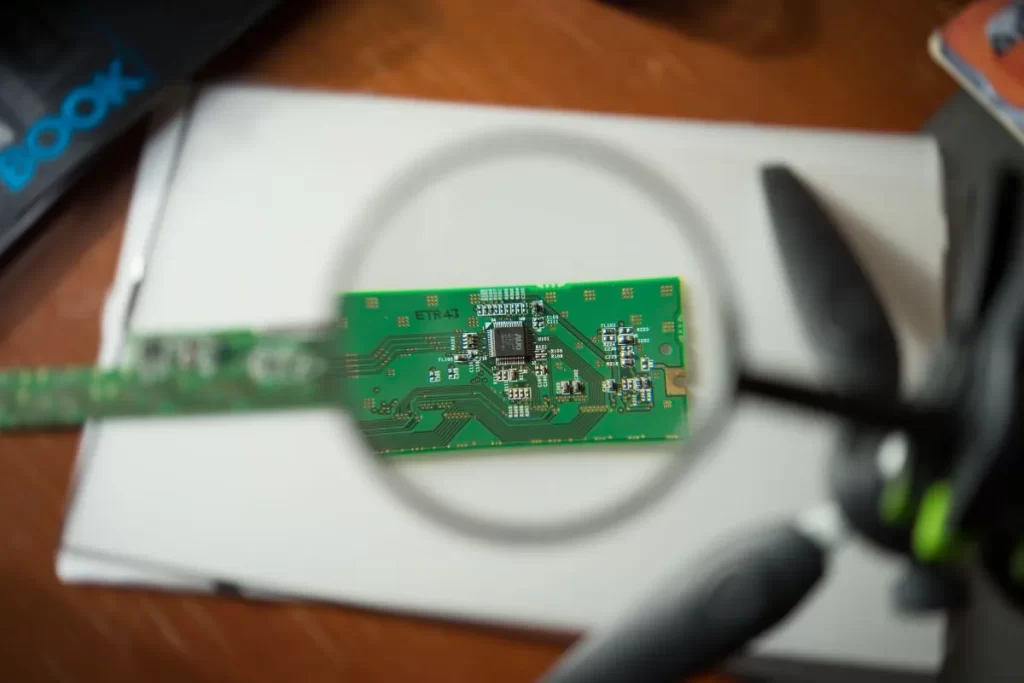
RAM di laptop berfungsi untuk menyimpan data sementara dari program yang sedang berjalan. Namun, bagaimana cara mengetahui kapasitas RAM pada laptop kita?
Ada beberapa cara melihat RAM laptop penuh atau tidak, yaitu dengan melihat sticker, menggunakan Windows Settings, tombol keyboard, dan Dxdiag.
1. Cara Melihat RAM Laptop Menggunakan Windows Settings
Salah satu cara mudah yang bisa kamu coba yaitu menggunakan Windows Settings. Berikut adalah langkah-langkahnya.
- Klik tombol “Start” pada desktop Windows
- Ketik “System Information” pada kolom pencarian dan pilih aplikasi “System Information”
- Pada jendela “System Information”, pilih menu “System Summary“
- Pada bagian “System Summary”, akan tertera informasi tentang “Installed Physical Memory” yang menunjukkan kapasitas RAM pada laptop kita.
2. Cara Melihat RAM Laptop Menggunakan Tombol Keyboard
Kamu juga dapat melihat informasi RAM dengan menggunakan tombol keyboard. Berikut langkah-langkahnya:
- Tekan tombol “Ctrl + Shift + Esc” untuk membuka Task Manager
- Pilih menu “Performance” pada Task Manager
- Pada bagian “Memory“, akan tertera informasi tentang penggunaan dan kapasitas RAM pada laptop kita.
Baca Juga: Cara Memilih Merk Laptop Terbaik dan 9 Opsi Laptop Jempolan
3. Cara Melihat RAM Laptop dengan Dxdiag
Cara lain untuk melihat RAM di Laptop yaitu dengan Dxdiag Tools. Program ini adalah program bawaan dari windows. Jadi, tenang saja prosesnya akan tetap mudah.
Berikut adalah cara melihat RAM di Laptop menggunakan Dxdiag:
- Tekan tombol Windows+R yang akan membuka program run
- Sehingga akan muncul pop Run
- Silahkan ketik “dxdiag” pada halaman Open lalu klik OK
- Kemudian akan muncul halaman DirectX Diagnostic Tool
- Dalam bab System Information kamu dapat melihat kapasitas RAM dan beberapa informasi lain, agar kamu dapat mengenali laptop milikmu lebih jauh
4. Cara Melihat RAM Laptop melalui Sticker
Dari semua cara yang ditulis di atas, sebenarnya ada cara yang sangat mudah, yaitu dengan cara melihat RAM di Laptop melalui sticker. Namun sayang sekali, tidak semua perusahaan laptop menempelkan stiker bertuliskan RAM pada casing luar maupun di dalam laptop.
Untuk pilihan laptop yang kamu inginkan dan tentunya sesuai dengan kebutuhan, kamu bisa percayakan pada Republic Laptop ID. Kami akan selalu menyarankan laptop pilihan terbaik yang cocok untukmu. Untuk konsultasi, silakan menghubungi Whatsapp Republic Laptop ID.
Dengan mengetahui cara melihat RAM laptop, kamu juga akan tahu kapasitas RAM pada laptop. Selanjutnya, kamu bisa menentukan apakah RAM pada laptop sudah mencukupi untuk menjalankan program tertentu atau perlu ditambah kapasitasnya.














